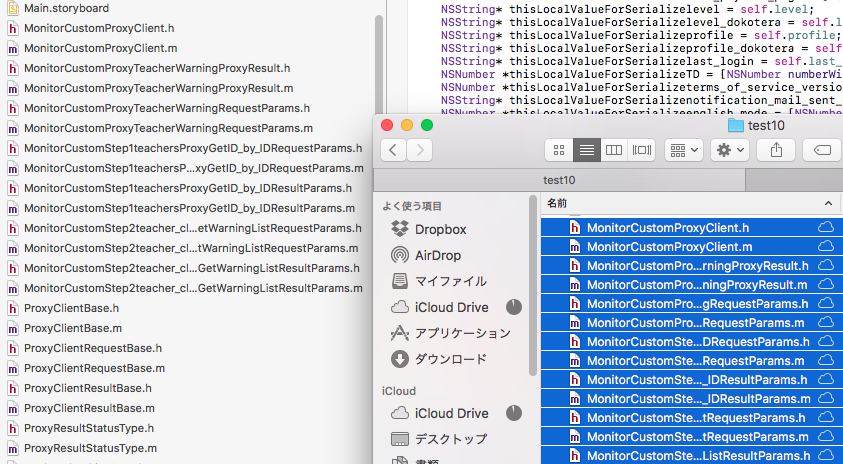カスタム開発でObjective-C(iOS)のクライアントを作成する例
あらかじめ例「バーコードで物品管理」を実行し、エンドポイントを作成しておきます。
まず、Dropboxをインストールし、アカウントを作成して下さい。 その後、弊社にて該当アカウントに対して共有フォルダの設定をしますので、それに応じて該当アカウントにフォルダ共有が通知されますのでOKを押して受け入れて下さい。そうしますとファイルがローカルPCのDropboxフォルダ内にダウンロードされます。(「カスタム開発でエンドポイントを編集/追加する例」と同様です)そして、プロジェクトにObjective-Cクライアント出力を設定します。 ヘッダとソースそれぞれ追加します。
次に、ビルドします。(方法はクイックスタートのステップ5を参照下さい)
ビルドをするとObjective-Cの呼び出しに必要な各種クラスが生成され、Dropbox共有フォルダにファイルが保存されます。
それらのファイルと、別途配布している基本クラスをプロジェクトに追加することでクライアントから簡単にアクセスできます。
結果はDelegateで非同期に返されます。例えば OnFinshABCDelegate を呼び出し元に実装して下さい。
Delegate名は呼び出し毎に異なります。出力ソースのコメント欄に記載がありますのですぐにわかります。
例:
@interface ViewController : UIViewController <OnFinshABCDelegate>
そして、同Delegate OnFinshABCDelegateに従ってクラスに関数を追加して下さい。
- (void)onFinishABC:(TESTCustomProxyABCProxyResult*)result;
結果はStatusを確認します。
if (result.Status == ProxyResultStatusTypeOK) {
if (result.Result != nil) {
NSLog(@"Result exists");
} else {
NSLog(@"No Result");
}
}
呼び出し例
TESTCustomProxyClient *proxy_client = [[TESTCustomProxyClient alloc] init];
[proxy_client setOnFinshABC: self]; コールバックを登録します。
TESTCustomProxyABCRequestParams *param = [[TESTCustomProxyABCRequestParams alloc] init];
param.xxx = @"xxx" ... 必要なパラメータを設定
bool result = [proxy_client ABC: param];
if (result) {
NSLog(@"Success");
}
上に記載の通り、結果はDelegate経由で非同期に返されます。
※カスタム開発オプションなしでObjective-Cからエンドポイントにアクセスする例は「Objective-Cでエンドポイントにアクセス」を参照下さい